Hinweis
Für den Zugriff auf diese Seite ist eine Autorisierung erforderlich. Sie können versuchen, sich anzumelden oder das Verzeichnis zu wechseln.
Für den Zugriff auf diese Seite ist eine Autorisierung erforderlich. Sie können versuchen, das Verzeichnis zu wechseln.
GILT FÜR: Azure Data Factory
Azure Data Factory  Azure Synapse Analytics
Azure Synapse Analytics
Tipp
Testen Sie Data Factory in Microsoft Fabric, eine All-in-One-Analyselösung für Unternehmen. Microsoft Fabric deckt alle Aufgaben ab, von der Datenverschiebung bis hin zu Data Science, Echtzeitanalysen, Business Intelligence und Berichterstellung. Erfahren Sie, wie Sie kostenlos eine neue Testversion starten!
Erfahren Sie, wie Sie eine selbstgehostete Integration Runtime für Ihren SAP-CDC-Connector in Azure Data Factory erstellen und einrichten.
Um eine selbstgehostete Integration Runtime für die Verwendung mit dem SAP-CDC-Connector vorzubereiten, führen Sie die Schritte aus, die in den folgenden Abschnitten beschrieben werden.
Erstellen und Verwalten einer selbstgehosteten Integrationslaufzeit
Erstellen und konfigurieren Sie eine selbst gehostete Integrationslaufzeit in Azure Data Factory Studio. Sie können die neueste Version der privaten selbst gehosteten Integrationslaufzeit herunterladen. Die Downloadversion hat eine verbesserte Leistung und detaillierte Fehlermeldungen. Installieren Sie die Laufzeit auf Ihrem lokalen Computer oder auf einem virtuellen Computer (VM).
Je mehr CPU-Kerne Sie auf dem Computer haben, der die selbstgehostete Integrationslaufzeit ausführt, desto höher ist der Datenextraktionsdurchsatz. Ein interner Test erreicht beispielsweise einen höheren Durchsatz als 12 MB/s, wenn parallele Extraktionen auf einem selbst gehosteten Integrationslaufzeitcomputer mit 16 CPU-Kernen ausgeführt werden.
Hinweis
Wenn Sie eine freigegebene selbst gehostete Integration Runtime aus einer anderen Data Factory verwenden möchten, müssen Sie sicherstellen, dass sich Ihre Data Factory in derselben Region wie die andere Data Factory befindet. Darüber hinaus muss Ihre Datenfluss-Integration Runtime für die automatische Auflösung oder dieselbe Region wie Ihre Data Factory konfiguriert werden.
Schritt 1: Herunterladen und Installieren des SAP .NET-Konnektors
Laden Sie den neuesten 64-Bit SAP .NET Connector (SAP NCo 3.0) herunter und installieren Sie ihn auf dem Computer, auf dem die selbstgehostete Integrationslaufzeit ausgeführt wird. Wählen Sie während der Installation im Dialogfeld Optionale Einrichtungsschritte die Option Assemblys in GAC installieren aus und wählen Sie dann Weiter aus.
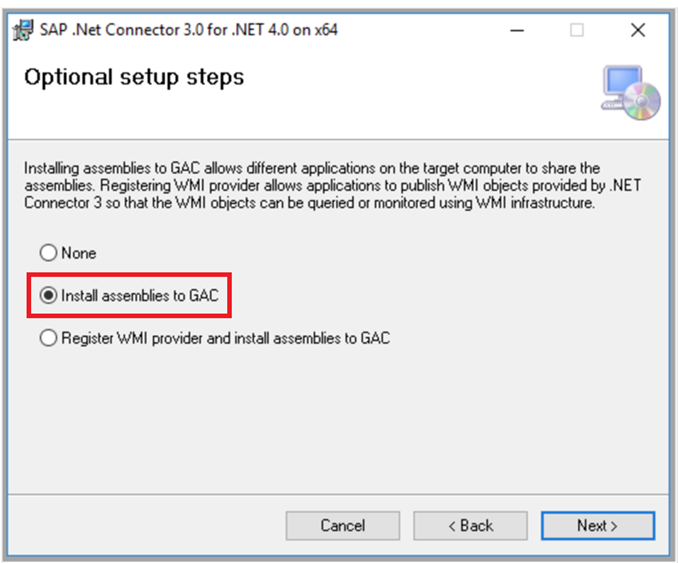
Hinzufügen einer Netzwerksicherheitsregel
Fügen Sie eine Netzwerksicherheitsregel für Ihre SAP-Systeme hinzu, damit Ihr Computer mit der selbstgehosteten Integrationslaufzeit eine Verbindung mit ihnen herstellen kann. Wenn sich Ihr SAP-System auf einer Azure-VM befindet, fügen Sie diese Regel hinzu:
Legen Sie die Quell-IP-Adressen/CIDR-Bereiche auf die IP-Adresse Ihres Computers mit der selbstgehosteten Integrationslaufzeit fest.
Legen Sie die Zielportbereiche auf 3200,3300 fest. Beispiel:

Testen der Konnektivität
Führen Sie auf dem Computer, auf dem Ihre selbst gehostete Integrationslaufzeit ausgeführt wird, das folgende PowerShell-Cmdlet aus, um sicherzustellen, dass sie eine Verbindung mit Ihren SAP-Systemen herstellen kann:
Test-NetConnection <SAP system IP address> -port 3300

Bearbeiten von Hostdateien
Bearbeiten Sie die Hostdatei auf dem Computer, auf dem Ihre selbstgehostete Integrationslaufzeit ausgeführt wird, um Ihre SAP-IP-Adressen zu Ihren Servernamen hinzuzufügen.
Bearbeiten Sie auf dem Computer, auf dem Ihre selbstgehostete Integrationslaufzeit ausgeführt wird, C:\Windows\System32\drivers\etc\hosts, um Zuordnungen Ihrer SAP-System-IP-Adressen zu Ihren Servernamen hinzuzufügen. Zum Beispiel:
# SAP ECC
xxx.xxx.xxx.xxx sapecc01
# SAP BW
yyy.yyy.yyy.yyy sapbw01
# SAP SLT
zzz.zzz.zzz.zzz sapnw01
Zugehöriger Inhalt
Einrichten eines verknüpften SAP-CDC-Diensts und eines Quelldatasets